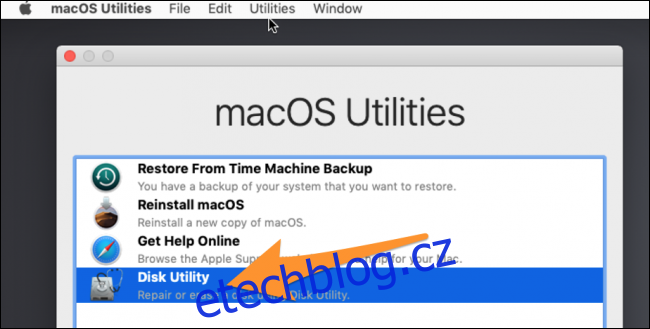Pokud se váš Mac nespustí, je zde skrytý „Recovery Mode“, který můžete použít k diagnostice a opravě problémů nebo k úplné přeinstalaci macOS.
První věc, kterou musíte udělat, je spustit režim obnovení. Naštěstí je to snadné. Vypněte Mac a poté jej restartujte, při spouštění podržte Command+R. Tím byste se měli dostat do režimu obnovy, kde uvidíte okno macOS Utilities. Recovery Mode poskytuje čtyři služby. Můžete obnovit ze zálohy Time Machine, získat nápovědu online na webu podpory Apple, zkusit opravit problémy s diskem pomocí Disk Utility a přeinstalovat macOS. V tomto článku se zaměříme na poslední dvě možnosti.
Spusťte první pomoc z obnovovacího oddílu
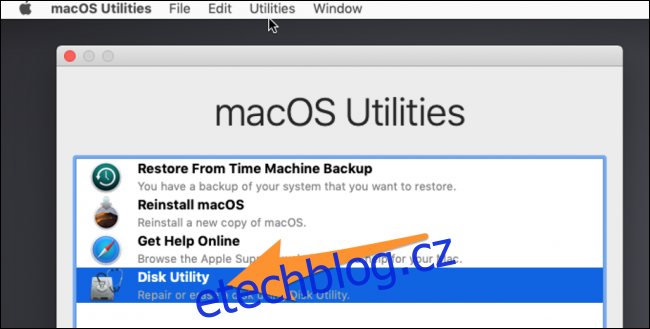
Oddíl pro obnovení na všech počítačích Mac je dodáván s Diskovou utilitou, která může spustit „První pomoc“ na disku, který může být poškozen, a pokusit se opravit některé problémy. Tento
Varování: Pokud vám Disková utilita říká, že váš disk brzy selže, berte to vážně. Doporučujeme zálohovat Mac (pokud to ještě neděláte) a vyměnit disk. Disk Utility nebude schopen opravit vadný disk.
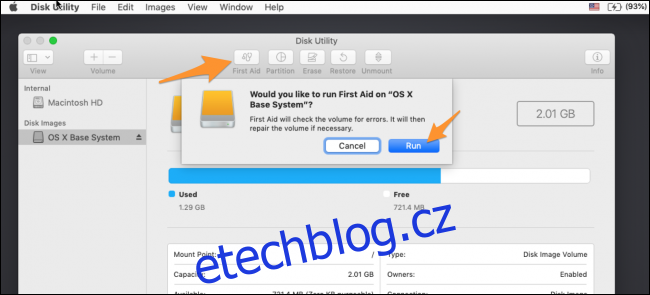
Po dokončení zkuste znovu zavést macOS. Pokud Disková utilita nedokázala vyřešit všechny vaše problémy, můžete ji zkusit spustit znovu. Pokud často můžete opravit více při druhém průchodu.
Pokud však Disková utilita hlásí, že nedokáže opravit některé chyby, je pravděpodobně vhodná doba na zálohování čehokoli, co se dá, a výměnu disku.
Pokud vše ostatní selže: Přeinstalujte macOS
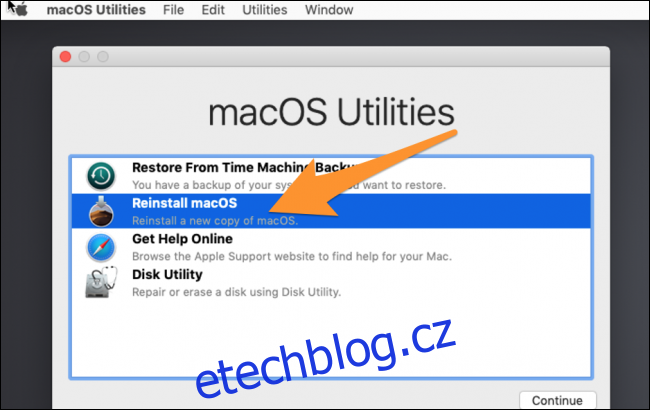
Někdy prostě musíte začít znovu. Při přeinstalaci macOS naštěstí o své soubory nepřijdete, protože používá stejný proces jako upgrade. To samozřejmě předpokládá, že váš disk stále funguje a není zcela poškozen, což může způsobit problémy. Přesto je nejlepší provést nejprve zálohu, kterou můžete provést v Diskové utilitě bez načítání do macOS.
Na úvodní obrazovce režimu obnovy vyberte „Přeinstalovat macOS“, čímž se zobrazí instalační program.

Budete muset souhlasit se smluvními podmínkami a vybrat disk, na který chcete nainstalovat. Pokračujte a vyberte si svůj hlavní pohon.

Instalační proces se spustí, a jakmile bude hotový, měli byste zavést novou kopii macOS, s vašimi soubory, doufejme, nedotčenými.